Arreglar la recuperación de datos. Espere unos segundos e intente cortar o copiar nuevamente el error en Excel
Miscelánea / / November 28, 2021
Si es un profesional de oficina de 9 a 5, lo más probable es que abra una de las varias aplicaciones de Office de Microsoft varias veces al día; probablemente incluso comience y termine sus días en uno de ellos. De todas las aplicaciones de Office, Excel obtiene la mayor cantidad de acción, y con razón. Si bien Internet está inundado de programas de hojas de cálculo, nada se compara con Excel. Para dominar aún más el mercado, Microsoft también cuenta con versiones web y aplicaciones móviles de sus tres aplicaciones más utilizadas. programas (Word, Excel y Powerpoint) que permiten el acceso remoto a archivos, co-autoría en tiempo real, guardado automático, etc.
Sin embargo, las versiones web ligeras carecen de una serie de funciones avanzadas y, por lo tanto, los usuarios suelen volver a las aplicaciones de escritorio. Al pegar datos de la aplicación web de Excel en otra aplicación o incluso en el cliente de escritorio de Excel, los usuarios parecen encontrarse con un error que dice "Recuperando datos. Espere unos segundos e intente cortar o copiar de nuevo ”. A primera vista, puede parecer que Excel simplemente está procesando la información pegada y los datos aparecerán pronto, el "Recuperando datos" en el mensaje de error también implica lo mismo. Sin embargo, esperar no le servirá de nada y la celda seguirá mostrando el mensaje de error en lugar de los datos.
El mencionado error de copiar y pegar de la web de Excel a la aplicación de escritorio de Excel ha molestado a los usuarios durante muchos años; sin embargo, Microsoft no ha podido proporcionar una solución permanente para él. La falta de una solución oficial ha obligado a los usuarios a encontrar sus propias formas únicas de evitar el error. A continuación se muestran todas las correcciones conocidas para resolver el problema "Recuperación de datos. Espere unos segundos e intente cortar o copiar de nuevo ".

Contenido
- Arreglar la recuperación de datos. Espere unos segundos e intente cortar o copiar nuevamente el error en Excel
- Método 1: Anule la selección, espere... Copie de nuevo y pegue
- Método 2: descargue el archivo de Excel y ábralo en la aplicación de escritorio
- Método 3: prueba con un navegador diferente
Arreglar la recuperación de datos. Espere unos segundos e intente cortar o copiar nuevamente el error en Excel
En primer lugar, no se preocupe si obtiene el 'Recuperando datos. Espere unos segundos e intente cortar o copiar de nuevo "error, ya que este no es un error importante y solo te llevará unos segundos resolverlo. El error se produce si intenta copiar datos antes de que la versión en línea del archivo de Excel haya terminado de sincronizarse. Las tres correcciones que los usuarios han estado empleando son anular la selección y copiar y pegar el contenido nuevamente, descargar un archivo sin conexión copia de la hoja de cálculo y ábrala en la aplicación de escritorio de Excel, o usando un navegador de terceros diferente en total.
Método 1: Anule la selección, espere... Copie de nuevo y pegue
La realización de las acciones que indican los mensajes de error rara vez hace el trabajo. Aunque, ese no es el caso con este error en particular. Excel le pide que espere unos segundos y luego vuelva a copiar los datos, y eso es exactamente lo que debe hacer.
Entonces, continúe y anule la selección de todo, tome un vaso de agua o desplácese por su cuenta de Instagram, presione Ctrl + C para copiarlo y pegarlo usando Ctrl + V en la aplicación deseada. Es posible que deba repetir esto un par de veces antes de tener éxito en la copia de los datos. De todos modos, esta es solo una solución temporal, consulte los otros dos métodos para obtener una solución permanente.
Método 2: descargue el archivo de Excel y ábralo en la aplicación de escritorio
Dado que el error solo se encuentra al copiar o cortar datos de la web de Excel, los usuarios pueden descargar una copia sin conexión de la hoja y abrirla en la aplicación de escritorio de Excel. No debería tener problemas para copiar y pegar datos desde el cliente de escritorio.
1. Abre el archivo Excel tiene problemas para copiar datos desde la aplicación web de Excel.
2. Haga clic en Expediente presente en la parte superior izquierda.

3. Haga clic en Guardar como y de las opciones que siguen, seleccione Descargar una copia.
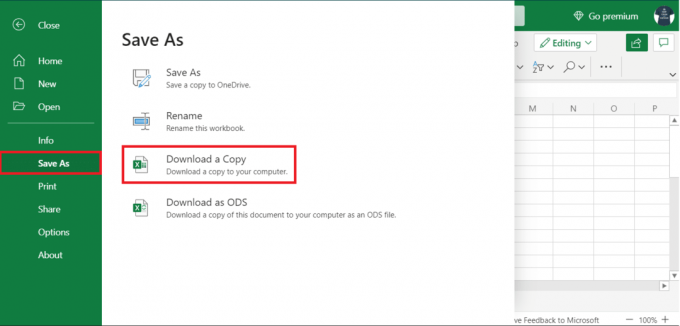
Ahora abra el archivo descargado en el cliente de escritorio de Excel y copie y pegue los datos desde allí. Si no tiene el programa de escritorio, también puede utilizar las aplicaciones móviles disponibles en Androide y iOS.
Método 3: prueba con un navegador diferente
El error "Recuperando datos ..." suele aparecer cuando se utiliza Excel web en Internet Explorer o Microsoft Edge. Por lo tanto, los usuarios han podido solucionar el problema utilizando un navegador web diferente. El error es menos frecuente en Google Chrome y Mozilla Firefox para que pueda intentar usar uno de ellos.
Recomendado:
- ¿Cómo bloquear o desbloquear celdas en Excel?
- Cómo intercambiar columnas o filas en Excel
- ¿Cómo recuperar un correo electrónico en Outlook?
- Una guía completa para el formato de texto de Discord
Eso es todo por este artículo, esperamos que esta guía haya sido útil y haya podido arreglar Recuperando datos. Espere unos segundos error en Excel. Después de seguir la guía anterior, debe copiar correctamente los datos de Excel a la ubicación deseada.



